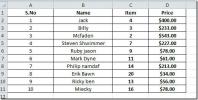Kako onemogućiti kompresiju slike u sustavu Office 365
Office 365 ima jednu aplikaciju za izdavanje. Ostale aplikacije u paleti produktivnosti namijenjene su kreiranju dokumenata / proračunskih tablica / prezentacija / itd. Koji će se pregledavati na uobičajenim ekranima i ispisati za uobičajenu upotrebu. Te će datoteke vjerojatno biti dijeljene, pa postoji razlog da se slike koje se u njima koriste stisnu, tako da veličina datoteke nije prevelika. Krajnji rezultat daje vam slike koje su vizualno fine i jednostavne za prepoznavanje, te datoteke koje nisu prevelike za dijeljenje ili slanje e-poštom. U skladu s tim, možete onemogućiti kompresiju slike u programu Office 365 ako vam je potrebna slika visoke kvalitete koja se koristi u datoteci.
Kompresija slike može se onemogućiti na temelju datoteke ili za sve datoteke. Ako odlučite onemogućiti sve datoteke, morat ćete je onemogućiti na osnovi aplikacije. Ako, primjerice, onemogućite kompresiju slike za sve Wordove dokumente, ona će i dalje biti omogućena za sve Excel listove. Morate ga onemogućiti odvojeno u Excelu.
Onemogući kompresiju slike u programu Office 365
Budući da se kompresija slike primjenjuje na datoteku, otvorite datoteku koju želite onemogućiti. Idite na Datoteka> Opcije.
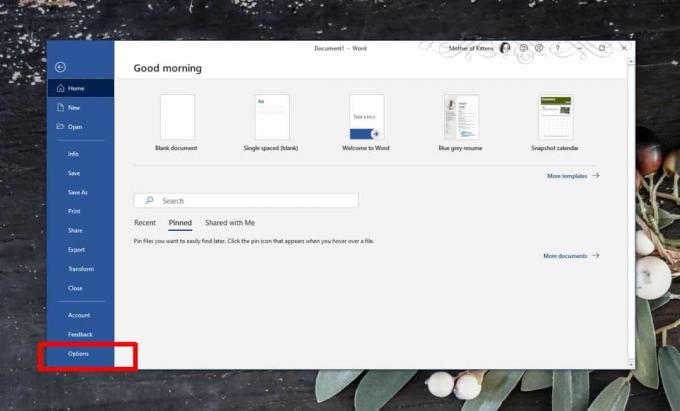
Odaberite karticu Napredno. Pomaknite se prema dolje do odjeljka "Veličina i kvaliteta slike". Ovdje je da odlučite želite li onemogućiti kompresiju slike samo za trenutnu datoteku ili za sve datoteke koje stvarate u budućnosti.
Ako samo želite onemogućiti kompresiju za trenutnu datoteku, potvrdite opciju "Ne komprimiraj slike u datoteci". Možete alternativno otvoriti padajući izbornik pod ovom opcijom i odabrati razinu kompresije. To će vam omogućiti da imate kvalitetnije slike u datoteci, ali ipak kontrolirate veličinu dokumenta.

Ako želite onemogućiti kompresiju slike za sve buduće dokumente, otvorite padajući naziv dokumenta i odaberite opciju "Svi novi dokumenti". Odaberite opciju "Ne komprimiraj slike u datoteci" i kliknite U redu.
Ova će se postavka primijeniti samo na slike koje su umetnute nakon što ih promijenite. Slike koje su već dodane u dokument komprimirane su i nije moguće poboljšati njihovu kvalitetu osim ako slike niste voljni ukloniti i umetnuti ponovo iznova.
Pokazali smo kako možete onemogućiti kompresiju slike u Wordu, ali postupak će biti isti za sve ostale aplikacije u programu Office 365. Moći ćete ga isključiti samo za trenutni dokument ili za sve dokumente. Imajte na umu da će se s isključenjem kompresije slike veličina vaše datoteke značajno povećati. Dobro je vidjeti možete li optimizirati sliku prije nego što je umetnete u datoteku.
traži
Najnoviji Postovi
Word 2010: Umetanje tablica i formula
Word 2010 pruža sjajnu značajku korištenja tablica uz sadržaj dokum...
Excel 2010: Upotreba neprelaznih raspona imena
Excel pruža način za stvaranje raspona imena za odabrane ćelije. Al...
Formula matrice za Excel 2010
Excel pruža način za rješavanje nizova. Ponekad postane iskrivljena...